
플랫폼: Windows 10/11을 기본으로 실행하는 PC
이 문서에서는 PC에서 SimTask FarmStick (Playstation)을 작동시키는 단계를 다룹니다.
중요:
SimTask FarmStick (Playstation)은 본 자료를 게시할 당시 공식적으로 Farming Simulator 25와만 호환됩니다. SimTask FarmStick (Playstation)은 스티어링 휠과 함께 사용해야 합니다.
PlayStation 5 콘솔에서 SimTask FarmStick (Playstation)을 사용하여 플레이하는 경우 다음 문서를 확인하십시오. PS5에서 Farming Simulator 25를 플레이하기 위해 SimTask FarmStick (Playstation)을 설치하는 방법
1- 드라이버 설치
PC에 SimTask FarmStick (Playstation) 용 드라이버 - 패키지 드라이버가 설치되었는지 확인합니다. 드라이버에 대한 링크는 당사 웹사이트의 드라이버 섹션에서 확인할 수 있습니다.
설치를 확인하려면 PC를 다시 시작하십시오.
2- PC의 USB에 SimTask FarmStick (Playstation) 연결

3- SimTask FarmStick (Playstation)이 PC 모드인지 확인
모드 LED가 녹색으로 켜집니다
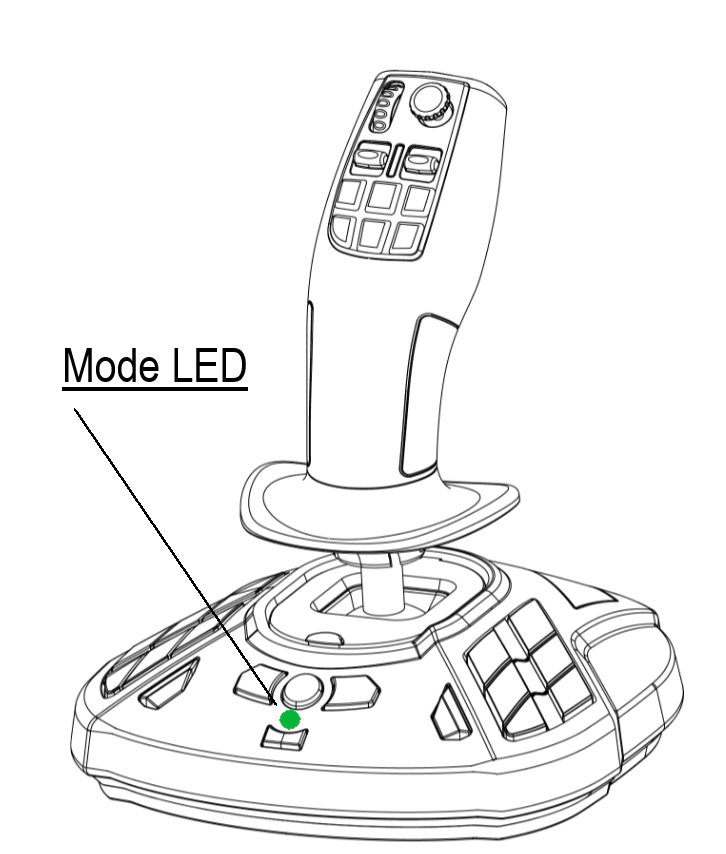
녹색 모드에서만 PC에서 SimTask FarmStick (Playstation)이 작동합니다. LED가 자동으로 녹색으로 바뀌지 않으면 드라이버를 설치했는지, 그리고 PC를 다시 시작했는지 확인해 보십시오.
중요:
LED는 다양한 색상을 사용합니다.
- 녹색은 PC에서만 사용 가능합니다.
- 주황색과 빨간색은 PlayStation 5 콘솔에만 적용됩니다.
- 파란색은 공장에서 기본으로 적용되는 색상입니다(플레이에는 사용할 수 없습니다).
4- SimTask FarmStick (Playstation)이 오른손 모드인지 확인합니다
장치가 시작되면 FarmStick 그립에 있는 LED가 5초 동안 주황색으로 깜박여야 합니다.
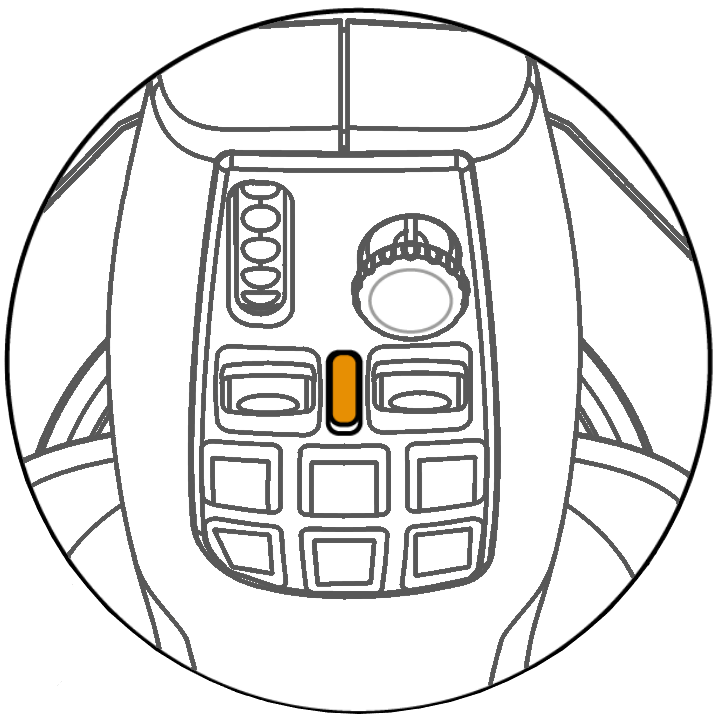
그립 LED에 흰색 불이 깜박이면 FarmStick이 왼손잡이 모드에 있으며 게임에서 인식되지 않는다는 의미입니다.
SimTask FarmStick (Playstation)을 오른손잡이 모드로 전환하려면
- PC에서 FarmStick을 분리합니다
- "R3" 버튼을 길게 누릅니다(버튼 16 "Next" - 아래 주황색으로 강조 표시됨)
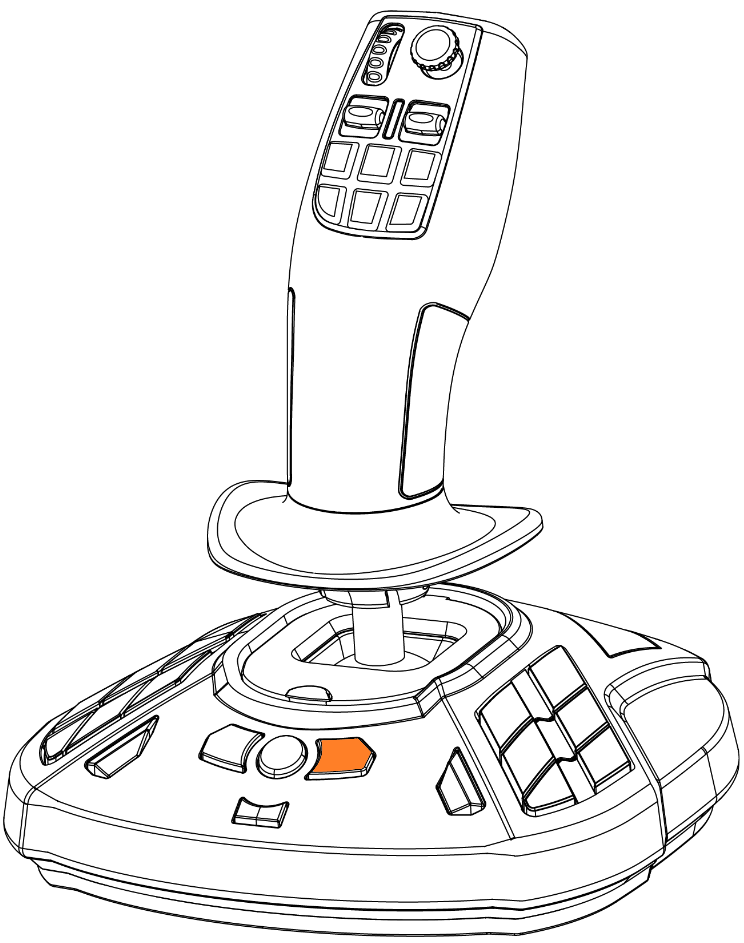
- "R3" 버튼을 누른 상태로 FarmStick을 PC에 연결합니다
- 그립 LED가 주황색으로 깜박여야 합니다
5- 이제 SimTask FarmStick (Playstation)이 설치되었으므로 스티어링 휠을 연결할 수 있습니다.
시작할 준비가 되었습니다!
 한국어
한국어  Français
Français English
English Deutsch
Deutsch Español
Español Italiano
Italiano Nederlands
Nederlands Português
Português Русский
Русский 中文 (中国)
中文 (中国) 日本語
日本語 Svenska
Svenska